win11系统更新的安装包在哪里删除 Win11系统更新安装包怎么删除
更新时间:2023-05-22 09:01:17作者:jiang
win11系统更新的安装包在哪里删除,Win11系统更新已经上线了,但是随之而来的问题也不少。有些朋友反映说Win11系统更新安装包过大,占用了大量的存储空间,想要删除又不知道在哪里。今天我们就来聊一聊Win11系统更新的安装包在哪里,以及如何删除他们。
Win11系统更新安装包怎么删除
其实用来储存Windows下载更新包的目录是【C:\Windows\SoftwareDistribution\Download】可以在文件夹地址栏直接粘贴然后按回车,把这个目录下的文件全部删除就行。
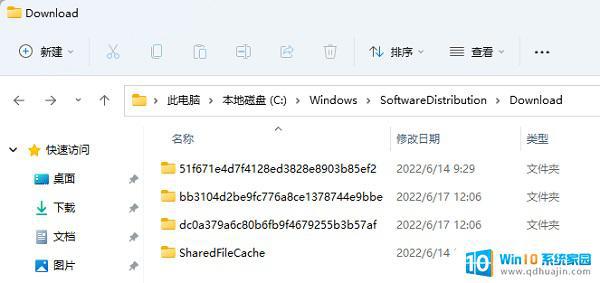
当然采用磁盘清理也是可以的实现的,下面我们就来看看详细的清理方法。
不少用户发现找不到磁盘清理,事实上,磁盘属性中的“磁盘清理”已经被“存储”所取代。根据微软的说法,当没有足够的磁盘空间来确保系统以最佳状态运行时,存储感知就会运行。旧版本的磁盘清理工具现在转移到设置中的“系统-存储-清理建议-临时文件”页面,条目与以前相似。

如果用户是Win10升级到Win11的,勾选Windows更新清理可以清理释放出好几个G的空间。特别爽。
如果您决定删除Win11系统更新的安装包,您可以按照上述步骤进行操作。删除这些文件可以释放磁盘空间,并避免系统更新导致的不必要的麻烦。记得及时清理文件,以确保您的电脑保持良好的运行状态。
win11系统更新的安装包在哪里删除 Win11系统更新安装包怎么删除相关教程
热门推荐
系统安装教程推荐
- 1 平板能连接鼠标吗 无线鼠标在平板电脑上的安装方法
- 2 下载一半的安装包怎么删除 电脑安装包删除方法
- 3 win11edge浏览器active插件加载设置 edge浏览器插件安装指南
- 4 win11无法安装软件的教程 Win11升级后无法安装软件怎么办
- 5 win11怎么使用谷歌浏览器 谷歌浏览器安装教程
- 6 wim win10 安装 win10系统怎么装U盘
- 7 win11怎么也安装不上 framework3.5 win11netframework3.5安装不了怎么处理
- 8 win11不能安装太极神器 win11检测工具安装失败怎么办
- 9 win11安装到83不动了 Win11 24H2 安装 9 月更新问题
- 10 acer台式电脑安装win10教程 win10系统怎么装U盘
win10系统推荐
- 1 萝卜家园ghost win10 64位家庭版镜像下载v2023.04
- 2 技术员联盟ghost win10 32位旗舰安装版下载v2023.04
- 3 深度技术ghost win10 64位官方免激活版下载v2023.04
- 4 番茄花园ghost win10 32位稳定安全版本下载v2023.04
- 5 戴尔笔记本ghost win10 64位原版精简版下载v2023.04
- 6 深度极速ghost win10 64位永久激活正式版下载v2023.04
- 7 惠普笔记本ghost win10 64位稳定家庭版下载v2023.04
- 8 电脑公司ghost win10 32位稳定原版下载v2023.04
- 9 番茄花园ghost win10 64位官方正式版下载v2023.04
- 10 风林火山ghost win10 64位免费专业版下载v2023.04